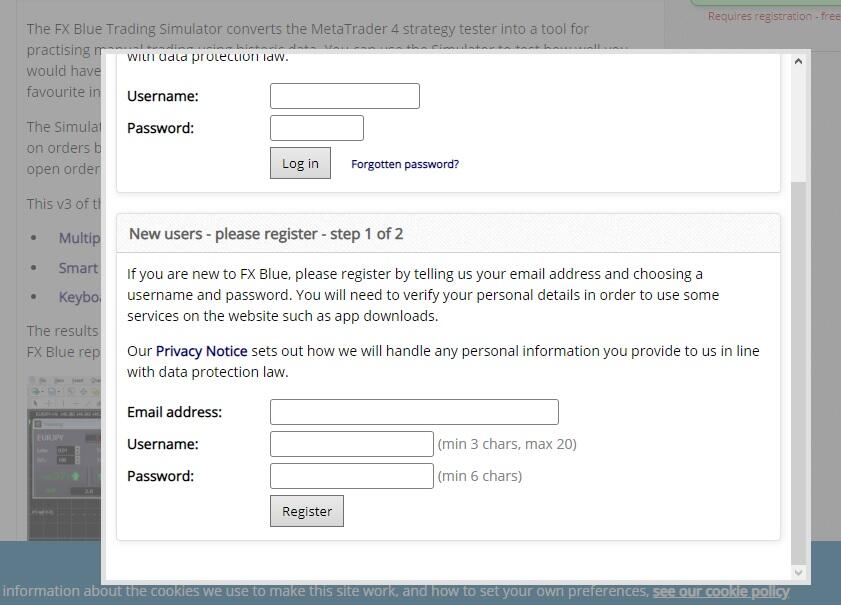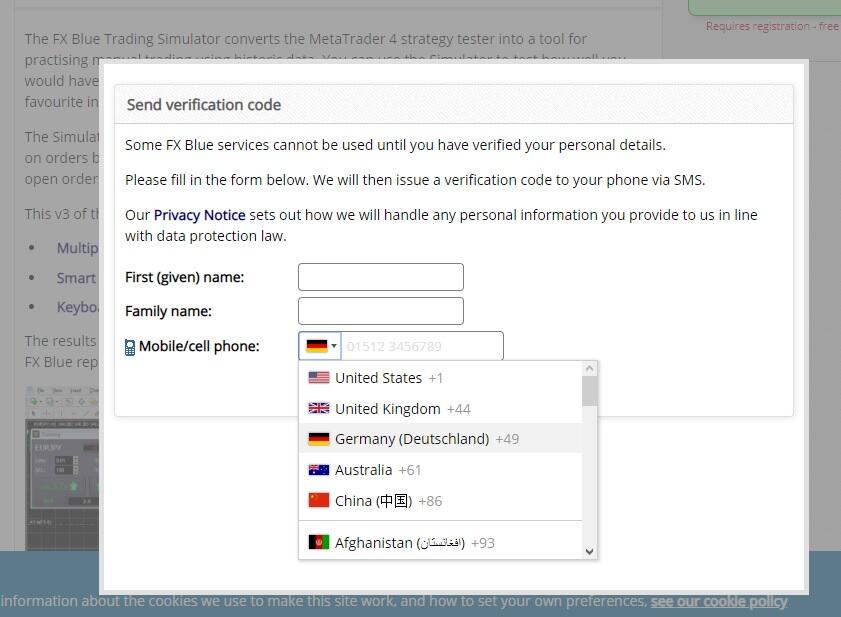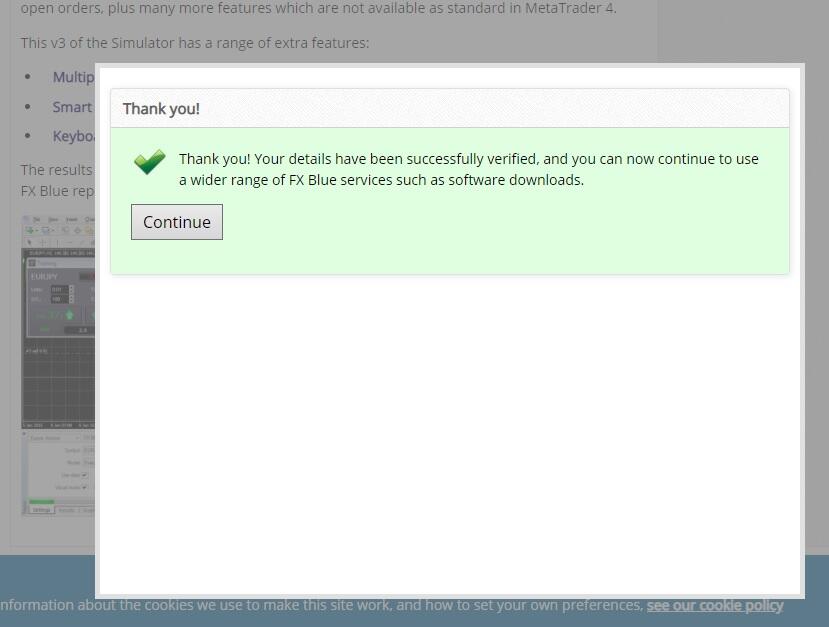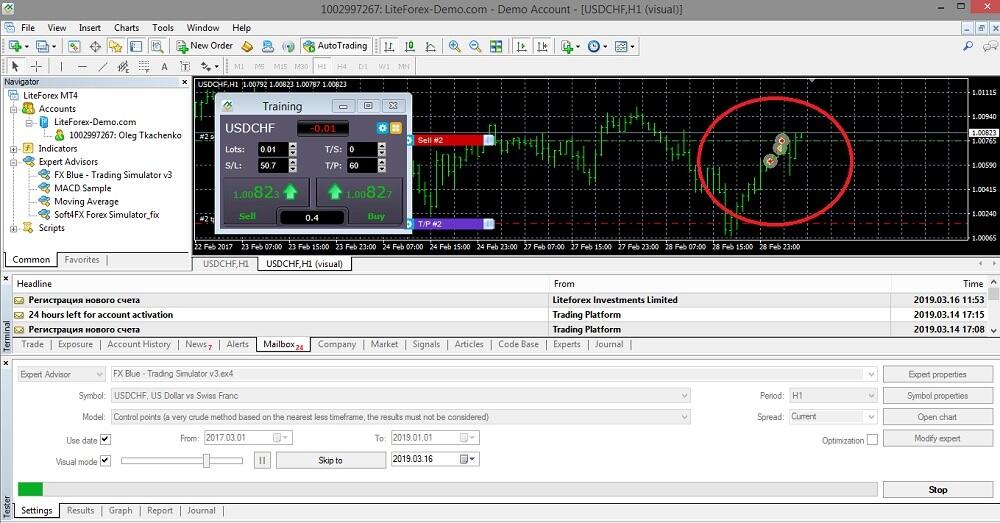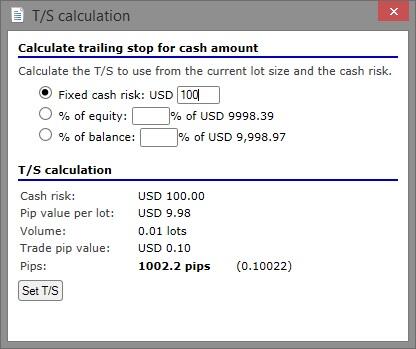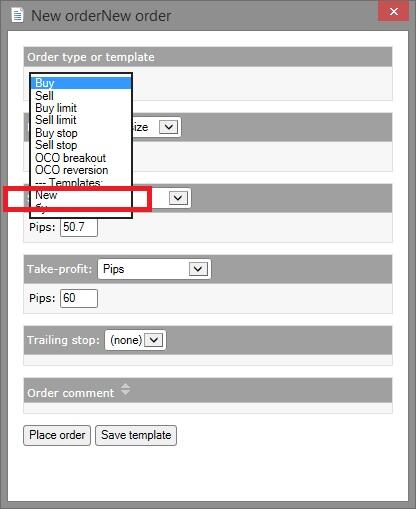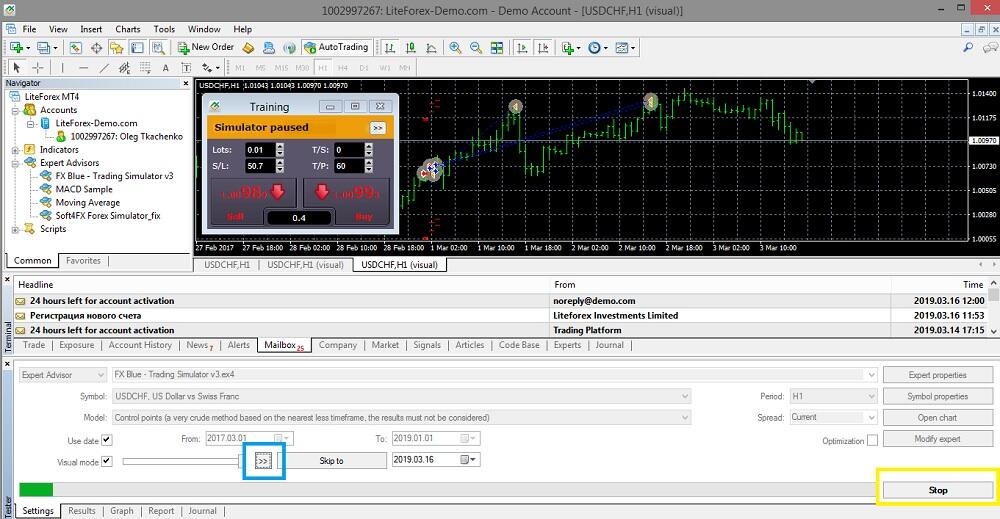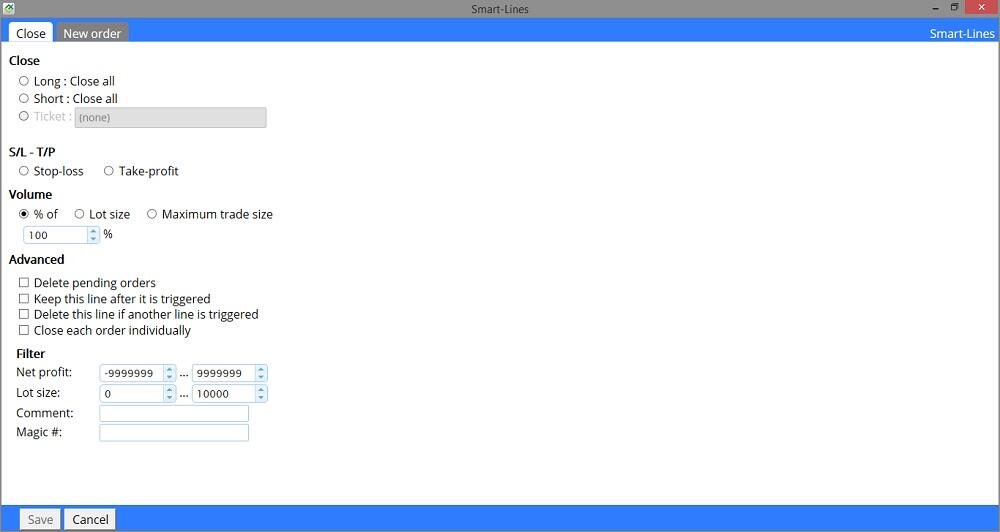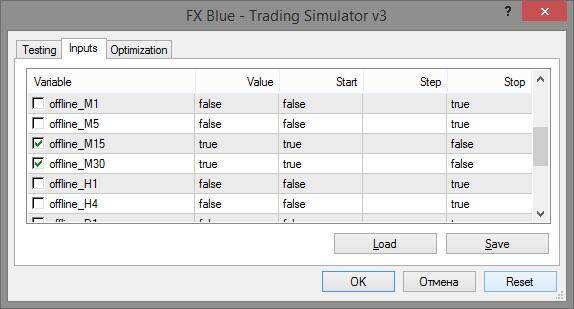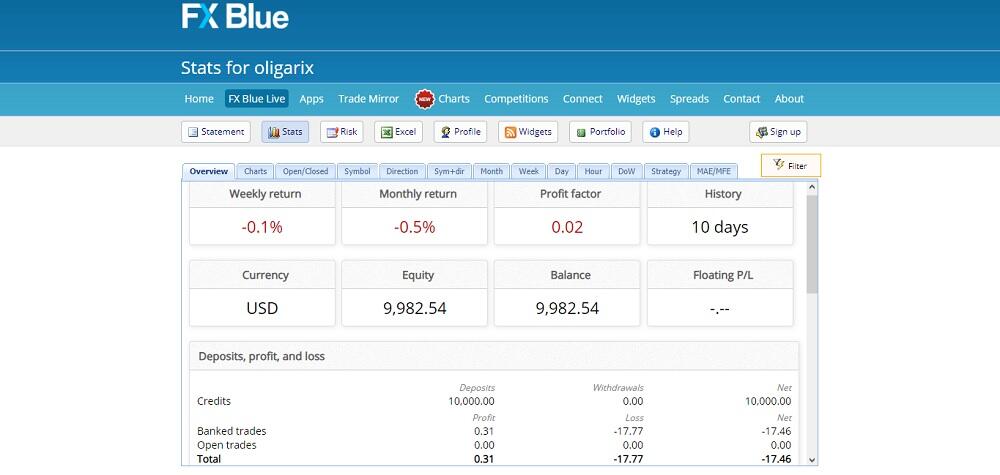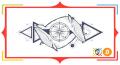FX Blue to tester Forex, opracowany pod MT4 w celu testowania ręcznych strategii na dowolnym odcinku interwału czasowego. Autorzy zrobili wszystko, co w ich mocy, aby ten symulator Forex był wygodny z punktu widzenia postrzegania wizualnego oraz funkcjonalności. FX Blue jest wygodny, gdyż można testować tu strategię na kilku interwałach czasowych jednocześnie, można zarządzać wszystkimi typami zleceń bezpośrednio z wykresu, stawiać linie. Dodano stop limity i stop lossy na przerwanie kanału i odskok od jego granic. W przeglądzie rozpatrzę: porządek wytycznych, funkcjonalność oraz metody testowania, zalety oraz wady FX Blue.
Artykuł obejmuje następujące tematy:
FX Blue Trading Simulator – funkcjonalny tester dla MT4
Każdy system handlowy przed uruchomieniem na realnym koncie powinien przejść testowanie. Trader powinien rozumieć, czy jego strategie handlowe są w stanie przynieść dochód i na ile ten zysk jest porównywalny z ryzykiem oraz oczekiwaniami.
Testować strategię można na dwa sposoby:
- Przetestowanie na danych historycznych.
- Uruchomienie jej na koncie demo.
Testowanie na podstawie danych historycznych nie daje gwarancji sukcesu w przyszłości, dlatego wariant konta demo wydaje się logiczny. Ale po pierwsze rachunek demo to jeszcze nie rzeczywisty rynek walutowy (lepiej już wtedy od razu wypuszczać strategię na konta centowe). Po drugie testowanie także na koncie demo nie da gwarancji sukcesu w przyszłości. I po trzecie zajmie to tygodnie, podczas gdy przy pomocy testera można zoptymalizować ręczną strategię w ciągu kilku dni, a to i godzin.
Testowanie ręcznych strategii przy pomocy testerów w ogólnym zarysie odbywa się w następujący sposób. Na platformę (na przykład MT4) ładujemy notowania za wymagany okres wybranej pary walutowej. Na przykład za ostatnie 10 lat pary EUR/USD. Uruchamiany jest tester, który daje przegląd całego okresu na rynku walutowym, tworząc wykres ruchu ceny wg notowań.
Dalsze testowanie zależy od funkcjonalności testera:
- Trader może nakładać dowolne wskaźniki i w każdej chwili otwierać/zamykać transakcje, wystawiać stop lossy, ręcznie przestawiać stopy.
- Trader może wracać do dowolnego punktu wybranego interwału, przestawiać stopy i znowu uruchamiać tester.
- Trader może wykorzystywać dowolne metody testowania, zaczynając od szybkich, ale prostych, na dokładnym testowaniu po wszystkich tickach.
Po przeglądzie całego interwału trader otrzymuje statystykę handlową (Statement). Jego zadanie polega na tym, aby przez zmianę otwarcia i zamknięcia transakcji (tzn. opracowanie algorytmu strategii) osiągnąć najlepszy efekt na koniec okresu.
Co daje ręczne testowanie strategii:
- Oszczędza czas. Jeśli Wasza strategia jest nieefektywna, to jest zasadność od razu poszukać czegoś nowego.
- Pozwala znaleźć optymalne połączenie wskaźników dla osobno wziętej pary walutowej lub sytuacji rynkowej.
- Daje możliwość ujrzenia słabych stron wskaźników, nauczenia się dostrzegania w mgnieniu oka sygnałów i zorientowania się, kiedy sygnał jest dokładny, a kiedy nie.
- Uczy analizowania statystyki, szacowania ryzyka i przestrzegania dyscypliny. Uczy kontrolować emocje.
W efekcie końcowym analiza statystyki pozwala zobaczyć średnia dochodowość i informację o maksymalnych obsunięciach Waszych systemów handlowych. Na koncie rzeczywistym trader rozumie, jaką wielkość lota potrzebuje w celu osiągnięcia takich samych rezultatów, jak w teście oraz rozumie, że w przypadku wyjścia rezultatów poza granice statystyczne, trading należy wstrzymać.
Symulatory różnią się od siebie funkcjonalnością i wizualizacją. W MT4 jest własny wbudowany tester dla ręcznych strategii, ale ma też swoje wady. FX Blue Trading Simulator to oddzielny program, będący uzupełnieniem MT4, w którym dodano możliwość jednoczesnego testowania na różnych interwałach czasowych oraz możliwość wystawiania unikalnych stopów z tradingiem wg linii na przebicie kanału lub odskok. Program nie jest pozbawiony wad, ale ogólnie pozostawia pozytywne wrażenie.
FX Blue Trading Simulator: opis możliwości, ustawienia, praca z testerem
FX Blue Trading Simulator to program, który działa na podstawie wizualnego testera MT4, z innymi platformami (oprócz MT) kompatybilności nie ma. Tester symuluje rzeczywisty trading na wykresach historycznych. Pozwala on prowadzić trading zgodnie ze stop lossami oraz rynkowymi, lotami ustalanymi i dynamicznymi, działać z kilkoma interwałami czasowymi jednocześnie (otwiera kilka okien w MT4).
Instalacja i uruchamianie FX Blue
Ze sposobem instalacji autorzy, wydaje mi się, trochę przedobrzyli. Wśród użytkowników panuje nawet opinia, że takim sposobem zbierają oni bazę danych traderów, choć ja osobiście w „teorię powszechnej zmowy” nie wierzę. Nie tak już dużo danych osobistych wymagają autorzy.
Nie tak łatwo jest po prostu wziąć i ściągnąć bezpłatnie w ciągu kilku minut archiwum. W archiwum znajduje plik instalacyjny oraz instrukcja, dlatego dla wszystkich, którzy nie chcą przechodzić długiej rejestracji, ale pragną zapoznać się z testerem, pod tym adresem znajduje się archiwum. Tu, w formacie .pdf, w języku angielskim znajduje się stosunkowo szczegółowa instrukcja. Wszyscy, którzy mimo wszystko chcą uruchomić FX Blue na koncie rzeczywistym, będą musieli wykonać następujące działania.
1. Przejść rejestrację na stronie www.fxblue.com i zweryfikować konto. Wszystko jedynie w języku angielskim. W celu dokonania rejestracji wprowadzamy adres poczty elektronicznej, login i hasło. Właśnie te dane przydadzą się, by potem uruchomić tester.
2. Na pocztę przyjdzie wiadomość, w której będzie sę znajdować link w celu potwierdzenia rejestracji. Co prawda autorom nie wystarczy weryfikacja adresu pocztowego i proszą oni o wprowadzenie jeszcze numeru telefonu.
W pierwszych dwóch oknach wprowadziłem imię i nazwisko łaciną. Nie ma informacji, w jakim języku należy wprowadzać dane, ale w komentarzach pojawiała się informacja, że z innymi alfabetami mogą być problemy. Za to z wprowadzeniem numeru telefonu problemów nie ma, w okienku jest podpowiedź, w jakim formacie należy go wpisać. Na wskazany numer przyjdzie sms z kodem w formacie [email protected]. Jest to adres, na który ze wskazanego przez Was adresu pocztowego trzeba wysłać wiadomość z dowolnym tekstem. Na przykład „Uwielbiam Forex”. Język wiadomości nie ma zanczenia.
3. Jeśli wszystko zostało wykonane prawidłowo, to w jednym z okien, gdzie wprowadzaliście dane w celu weryfikacji, ujrzycie takie okienko:
Gratuluję, rejestracja została zakończona. Następnie bezpłatnie ze strony autora ściągamy archiwum. Jak widzicie, surowych wymagań dot. weryfikacji nie ma. Wg autorów taka rejestracja niezbędna jest do tego, aby w efekcie testowania trader mógł zainstalować jego rezultaty na stronę FX Blue w celu przeprowadzania dalszej analizy.
Po zrestartowaniu MT4 nazwa testera pojawi się w lewym oknie „Nawigacja”. To okienko można również znaleźć poprzez menu „Widok”. W poprzednim przeglądzie na temat Forex Simulator szczegółowo została opisana procedura instalacji notowań przez MT4, dlatego tutaj nie będę się rozpisywać. Akcentuję uwagę tylko na jednej różnicy: podczas gdy Forex Simulator uruchamia się podwójnym kliknięciem myszy lub przeciąganiem go z „Nawigacji” na wykres (przez Tester Simulator nie działa), to FX Blue odwrotnie, uruchamia się tylko przez tester. W tym celu wykonujemy następujące działania:
- Klikamy w menu „Widok” – „Tester Strategii”.
- W oknie, które pojawia się na dole wstawiamy nazwę „Doradca” i w nowym oknie wybieramy nasz tester.
Jeśli zauważycie, że tester działa nieprawidłowo (nie otwiera się stop, zawiesiło się testowanie i t. d.), zrestartujcie MT4. Pomogło mi to niejednokrotnie. Z czym związane są podobne błędy, nie wiadomo, ale ideałów nie ma. Dlatego lepiej się zabezpieczyć.
W wierszu „Symbol’ wybieramy parę walutową, którą będziemy testować, w wierszu „Model” – rodzaj testowania. Im dokładniejszy zostanie wybrany wariant, tym dłuższe będzie testowanie. Wyznaczamy daty i klikamy „Start”. W oknie, które pojawi się na wykresie dodajemy dane rejestracyjne.
- Ciekawostka. W testerze poniżej wiersze wyboru daty powinien być wiersz Wizualizacji, gdzie należy bezwzględnie zaznaczyć fajkę (inaczej nijak). U mnie jej nie było. Przeczytawszy formuły, rozwiązałem problem od razu: okazało się, że trzeba po prostu rozciągnąć okno testera. Wizualizacja to wizualne odzwierciedlenia testowania na wykresie, a raczkujący reguluje prędkość. Jeśli ustawicie ją jako wysoką, to wykres szybko ucieknie do przodu. Ale ta kwestia jest indywidualna.
Instalacja stopów
Po uruchomieniu testera na wykresie pojawi się okno szybkiego otwarcia transakcji. Można tu wyznaczyć zakres lota, stop i trailing stop, take profit.
W celu obliczenia parametrów można użyć kalkulatora. W tym celu należy najechać na jedno z okien, na przykład trailing stop, klikając CTRL, kliknąć raz w okno lewym przyciskiem myszy.
Okno szybkiego tradingu ma również panel ustawień stop lossów. W menu można wejść klikając w prawym górnym rogu pomarańczowy przycisk. Warianty wyboru:
- Rodzaj stopów. Oprócz klasycznych rynkowych, lossów i limitów w obie strony przewidziano wzajemnie odwołujące stopy na przerwanie kanału i odskok przy granicach. Trader ustawia dwa stop lossy: stop lossy dla pierwszego przypadku i limitowe – dla drugiego. Jeden stop działa, drugi automatycznie jest unieważniany.
- Zakres transakcji. Tu można wybrać ustalony zakres lota lub dynamiczny z instalacją ustalonego ryzyka w walucie depozytu lub procentu od bilansu/equity. Dla obliczenia dynamicznego lota bezwzględnie ukazuje się długość stopu, bazowy parametr, od którego idzie obliczenie.
- Poziom stop. Ustalony lub zmienny. Można ukazać procent od Stałe lub zmienne. Moje badanie bilansu/equity.
- Poziom take profit.
- Komentarze do stop i nadanie Magic Number.
Ulokowany obok niebieski klawisz pozwala na otrzymanie szybkiego dostępu do ustawień, przy pomocy którego można ustawić szybkie potwierdzenie stopów, tryb bez hedgingowania. W tym menu można również znaleźć informację o koncie.
Zachowany szablon można znaleźć w każdej chwili. Nazwę szablonu można znaleźć w pierwszym wierszu „Rodzaj szablonu”.
Wystawiony stop pojawia się na ekranie. Kierowanie nim nie jest wygodne, ale z czasem można się przyzwyczaić. Jeśli chodzi o plusy, chcę zaznaczyć, że ustawiony stop można przemieszczać bezpośrednio na wykresie, zaznaczając myszką marker z prawej jego strony. Klikając w marker można wejść w okno stopu, gdzie będą się znajdować jego znaczenia i będzie udostępniona możliwość jego zamknięcia.
Symulator uruchamiany jest od tej daty, która wskazana jest w testerze (w dolnym oknie). Aby spauzować symulator, należy kliknąć klawisz z przewinięciem Wizualizacji (niebieski kwadrat na następnym zrzucie). W czasie pauzy można zmienić prędkość testowania ( systemy świec), dodać wskaźnik, ocenić wykres z punktu widzenia analizy fundamentalnej. Jeśli klikniemy „Stop, to symulacja całkowicie się zatrzyma i na ekranie pojawi się zysk/strata w chwili zatrzymania. Bardziej szczegółowo rezultaty zostaną zaimportowane na stronę autorów. Nie ma możliwości uruchomienia starej symulacji od chwili zatrzymania. Można jedynie uruchomić nową symulację w nowym oknie.
Aby zamknąć stopy, w trybie symulacji należy kliknąć w okno ze wskazaniem pary walutowej, po czym na panelu zarządzania pojawi się wybór: zamknąć stop lossy, wszystkie dochodowe, deficytowe lub całkowicie wszystkie stopy. Aby zamknąć oddzielny stop, trzeba na wykresie kliknąć go dwukrotnie lewym przyciskiem myszy, a następnie kliknąć „Zamknąć”.
Również tu, na rysunku dobrze widać, jak wyznaczane są otwarte i zamknięte transakcje. Strzałki na zakup i sprzedaż wyznaczają różne kolory. Odwrotnymi strzałkami wyznaczyłem zamkniecie transakcji. Jeśli naprowadzimy kursor na każdy ze stopów, to będzie widać cenę otwarcia i zamknięcia, kierunek transakcji, a także przez kogo transakcja została zamknięta. W danym przypadku transakcje zostały zamknięte przez tester automatycznie wg stop loss.
Smart-Lines. To interesująca funckja FX Blue, pozwalająca na testowanie strategii handlowej zgodnie z liniami poziomymi, pionowymi i trendowymi. Otwiera się okno w następujący sposób: narysujcie na wykresie linię (narzędzie panelu MT4), zdejmijcie tester z pauzy (w trybie oczekiwania okno się nie otwierało), naciśnijcie Alt i kliknijcie lewym przyciskiem myszy po linii. Tym samym otworzycie okno ustawień Smart-Lines.
Nie będę się skupiać na tym narzędziu, szczegółowo zostało ono opisane w manualu. Dodam jedynie, że jest swego rodzaju trading wg poziomów, na których automatycznie zamyka się transakcja, linie są swego rodzaju stop lossem i take profitem dla otwartych transakcji. wg linii można zamykać także stop lossy, znajduje się to w ustawieniach.
Symulacja na różnych interwałach czasowych. Jeszcze jedna wygodna funkcja, a mianowicie możliwość w czasie symulacji jednoczesnej analizy kilku interwałów czasowych. W testerze (dolne okno) wybieramy w okienku „Okres” interwał czasowy, który będzie główny. Teraz domyślnie ustawiony jest H1.
Then click on “Expert properties”, choose the tab “Inputs” and scroll it down a bit. Choose additional time frames.
Następnie klikamy „Właściwości eksperta”, wybieramy zakładkę „Parametry wyjściowe” i trochę przesuwamy do dołu, wybieramy interesujące dodatkowe interwały.
Następnie uruchamiamy testowanie na głównym interwale godzinowym, ustawiamy symulator na pauzę, w głównym menu Metatradera klikamy „Otworzyć w nowym oknie”. Tu zobaczycie wygenerowane dane, które będą wyrażone pod nazwą „!SIM”. otwieramy potrzebne interwały, umieszczamy wykresy i uruchamiamy tester, który teraz będzie poruszał się na dwóch wykresach jednocześnie. Ale im więcej otwartych wykresów, tym powolniejsza jest symulacja.
Analiza transakcji
Po ty, jak symulacja zostanie przerwana, klikamy „Stop” lub dojdzie do końca, pojawi się końcowe okienko ze wskazaniem zysku lub straty wszystkich stopów. Zakończeniem symulacji będzie data, wskazana w testerze.
Ogólne sprawozdanie pojawia się w przeglądarce. Wg liczby informacji statystycznej przypomina ono sprawozdanie MyFxBook, można je otworzyć w Excelu. W jaki sposób należy analizować dane statystyczne, jest to temat oddzielnego artykułu, nie ma tu jednego podejścia. Rekomenduję po prostu poklikać wszystkie zakładki, przetestować strategię na różnych parach walutowych i porównać rezultaty. Często efekt to statystyka wielojęzykowa, angielski przyda się z pewnością.
Wady FX Blue
- Nie wszystko działa poprawnie. W niektórych funkcjach miało miejsce zawieszanie się platformy. Z czym to jest związane, trudno powiedzieć, ale wieszał się tester. Przy czym po zrestartowaniu wykres trzeba było budować na nowo.
- Jest niezgodność z paskiem przesuwania interwału czasowego. Maksymalna ilość jednostek w pasku to 32. Logicznie rzecz ujmując, podczas przesuwania suwaka z 1 do 32 prędkość paska wykresu zgodnie ze wskazanym interwałem powinna była rosnąć równomiernie. Ale równomiernie rośnie ona tylko do 31. Przy czym prędkość 31 nie odpowiada pożądanej prędkości przeglądania wykresu. Ale jeśli ustawimy 32, cały wykres wyrysuje się mniej, niż w ciągu 30 sekund przy interwale 2 lat.
- Brak możliwości dokonania pauzy w symulacji, powrotu i ustawienia stopu z datą wsteczną. Mowa tu nie o zawyżaniu wyników (bywa, że backtesty są podrabiane i wydają się prawdziwe), a o oszczędzaniu czasu i wygodzie. Autorzy nazywają to zaletą, wyklucza się podróbkę statement.
- Zaostrzenie funkcji wyłącznie pod MT4. Dla MT5 również jest wersja FX Blue, ale jej funkcjonalność jest jeszcze węższa. Na przykład nie wolno otwierać pozycji jednocześnie na kilku instrumentach, testować strategii wielowalutowych. Biorąc pod uwagę fakt, że MT5 nie znalazła poparcia wśród traderów, autorzy nie rozszerzali szczególnie wersji testera pod tę platformę.
Jest jeszcze jedna kwestia, którą powinni uwzględnić wszyscy, którzy pracują z testerami: przerysowania, a dokładniej ich brak. Problem ten ma nie tylko FX Blue, ale i inne testery, budujące wykres wg danego okresu historycznego. Przerysowanie to sytuacja na ryku rzeczywistym, kiedy trader widzi, sygnał, na przykład „przebicie przez cenę granicy kanału Wstęg Bollingera”, szacuje, że jest to początek nowego trendu, otwiera transakcję w stronę ceny. Ale cena odwraca się, a wskaźnik przerysowuje się tak, że przebicia nie było i widać ewidentny odskok.
Jedną z głównych przyczyn przerysowywania jest zależność wskaźnika od ceny zamknięcia. formuły wielu wskaźników są zbudowane na porównaniu znaczeń bieżącej świecy ze świecami poprzednich okresów. W testerze, gdzie znaczenia notowań już są znane, przerysowań nie ma. Na rynku realnym, gdzie duże zakresy mogą w ciągu sekundy zmienić sytuację, cena zamknięcia może okazać się dowolna. Jak tylko świeca zamyka się, wskaźnik przerysowuje się. Lepiej wykorzystać dla testu wskaźniki bez przerysowania (te, na które nie ma wpływu cena zamknięcia). i rozumieć należy, że rezultaty testowania mogą różnić się od rezultatów na realnym rynku.
I mimo wad tester ten wymieniany jest jako jeden z najwygodniejszych dla testowania prostych strategii w MT4. Nawiasem mówiąc w manualu zwróćcie uwagę na oddzielny rozdział kombinacji klawiszy. Na przykład zmieniać prędkość przewijania można regulować nie tylko suwakiem, ale i klawiszami.
Wniosek. FX Blue to jeszcze jeden wariant testera ręcznych strategii, posiadający swoje zalety i wady. Do zalet można odnieść wygodną wizualizację oraz niezłe rozszerzone instrumentarium dla analizy statystyki. Do wad – nieprawidłowość działania i ograniczone funkcje. Biorąc pod uwagę, że symulator jest bezpłatny i opinie o nim, w większości, pozytywne, rekomenduję ocenić jego możliwości w praktyce.
P.S. Podobał się mój artykuł? Udostępnij go w sieciach społecznościowych, najlepszy sposób na podziękowanie:)
Wykres cen EURUSD w czasie rzeczywistym

Treść tego artykułu stanowi wyłącznie prywatną opinię autora i może nie pokrywać się z oficjalnym stanowiskiem LiteForex. Materiały publikowane na tej stronie mają wyłącznie charakter informacyjny i nie mogą być traktowane jako porada inwestycyjna ani konsultacja w rozumieniu dyrektywy 2014/65/UE.
Zgodnie z przepisami prawa autorskiego artykuł ten jest chronionym obiektem własności intelektualnej, co obejmuje zakaz kopiowania i rozpowszechniania bez zgody.